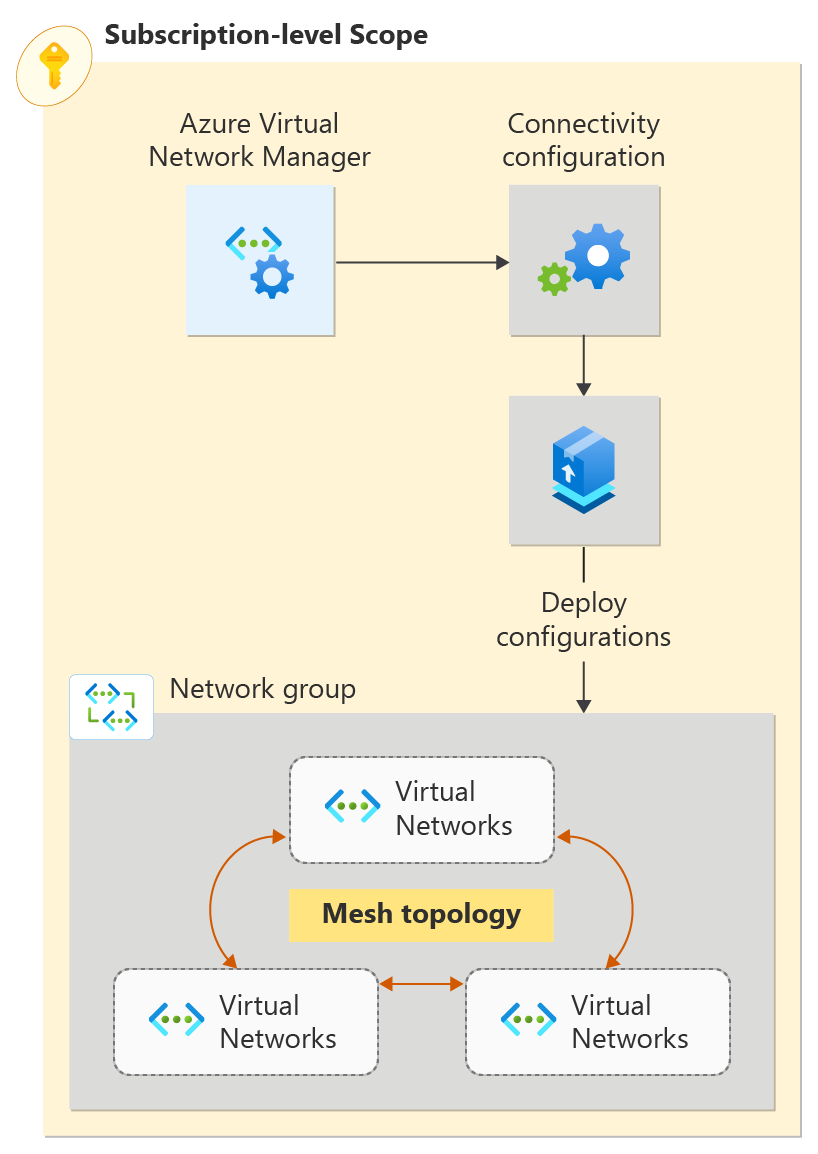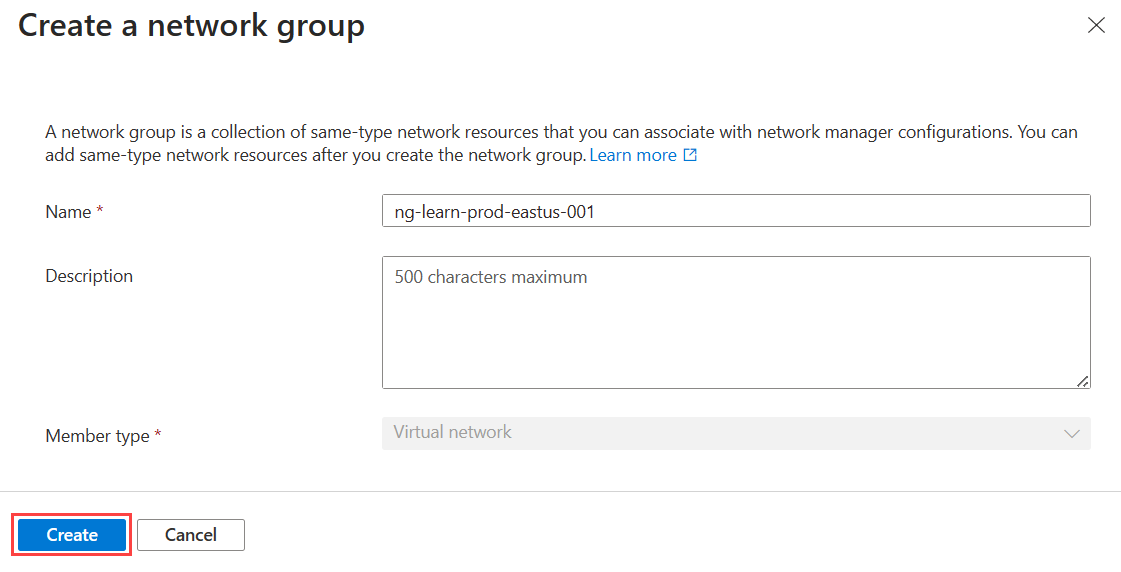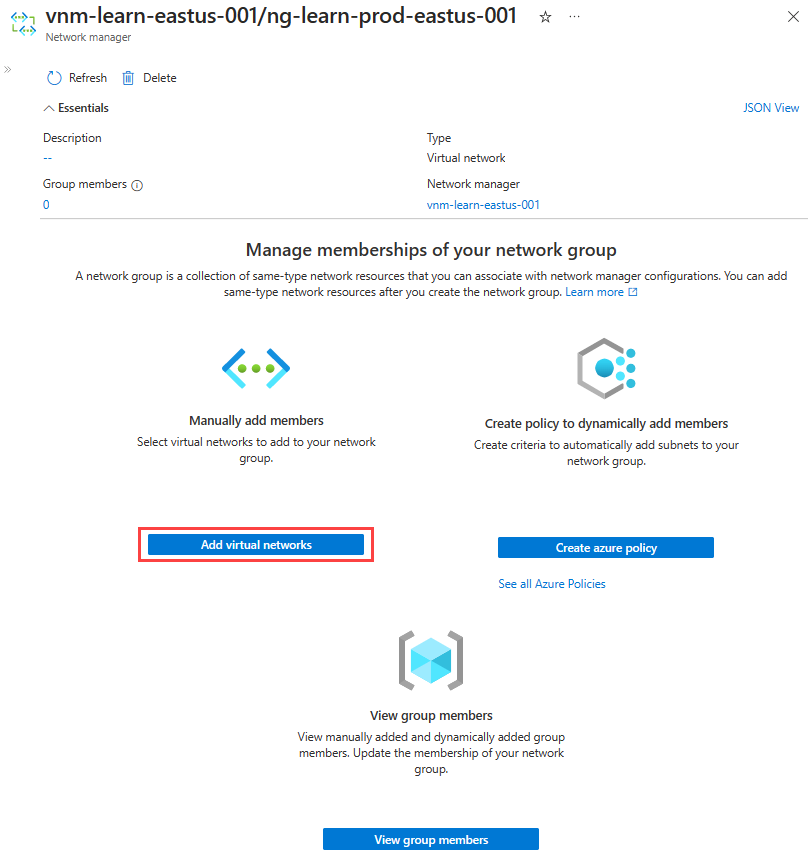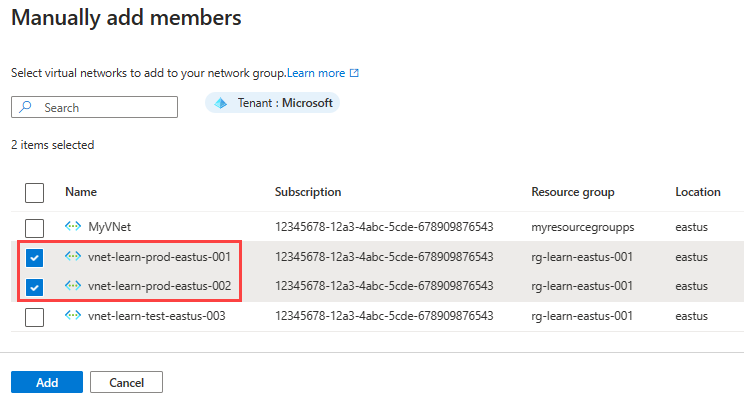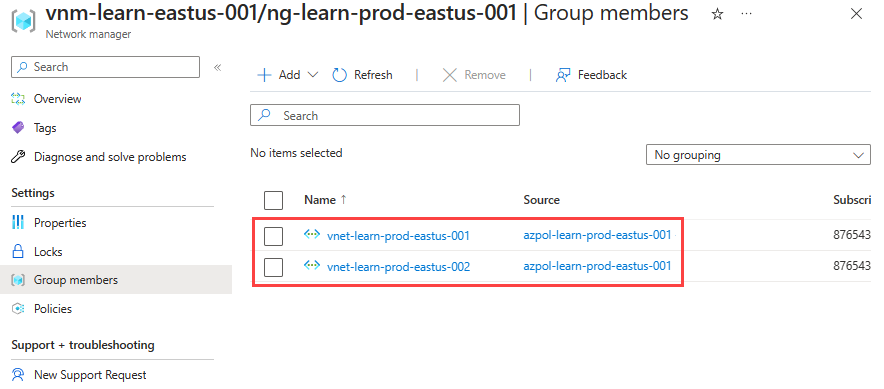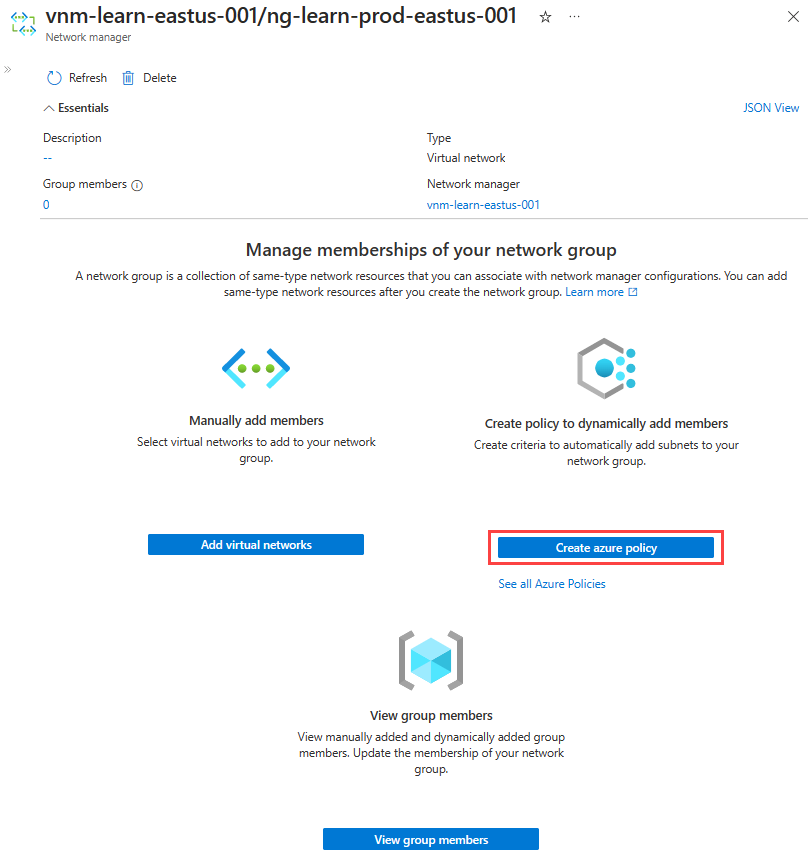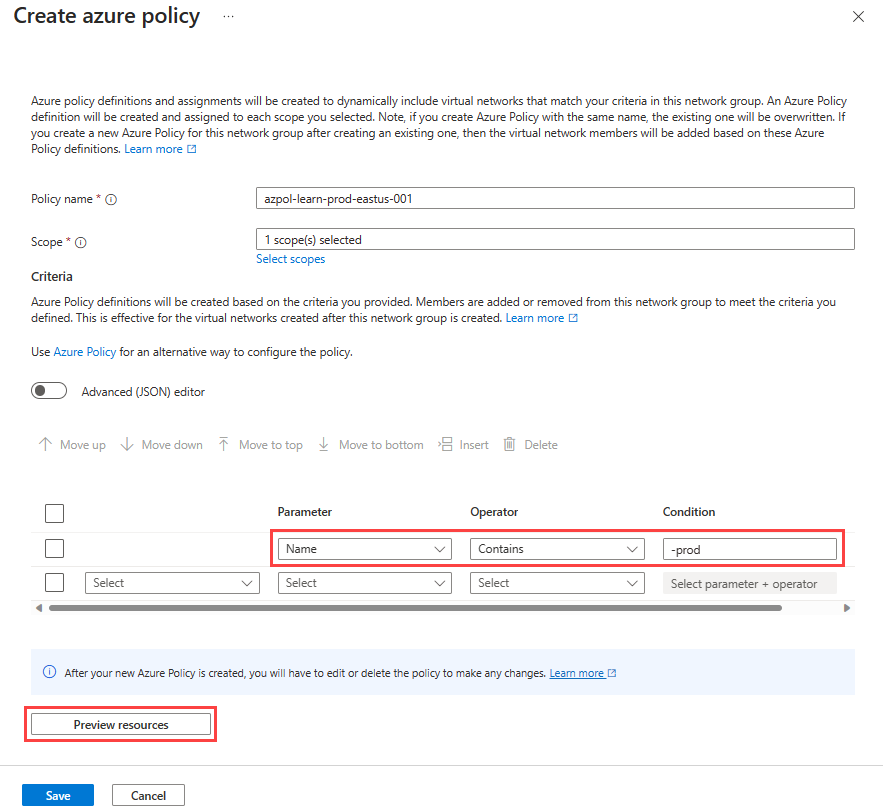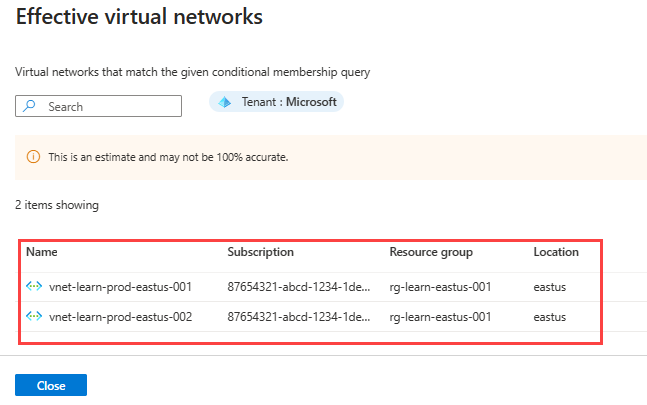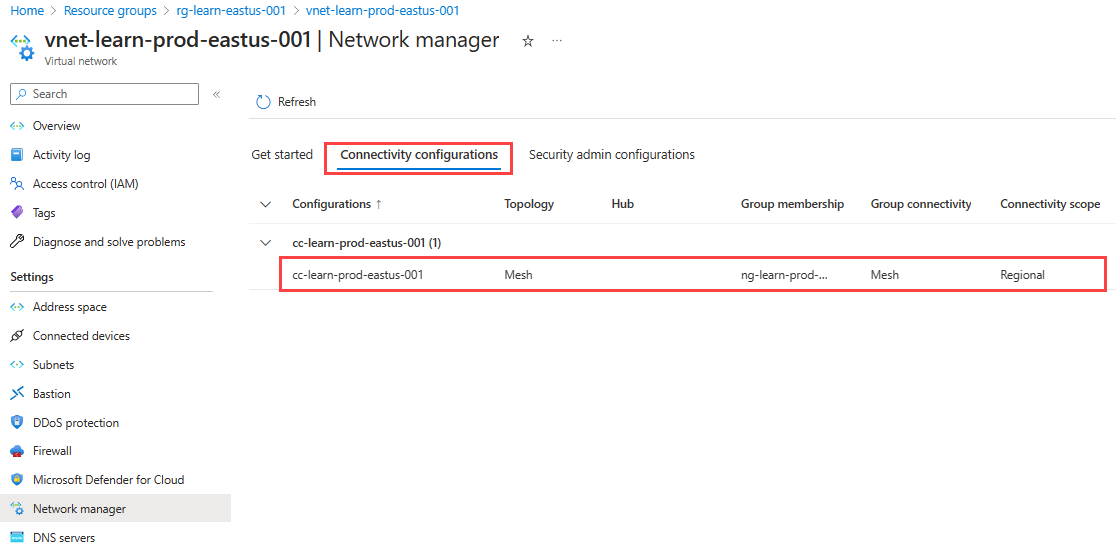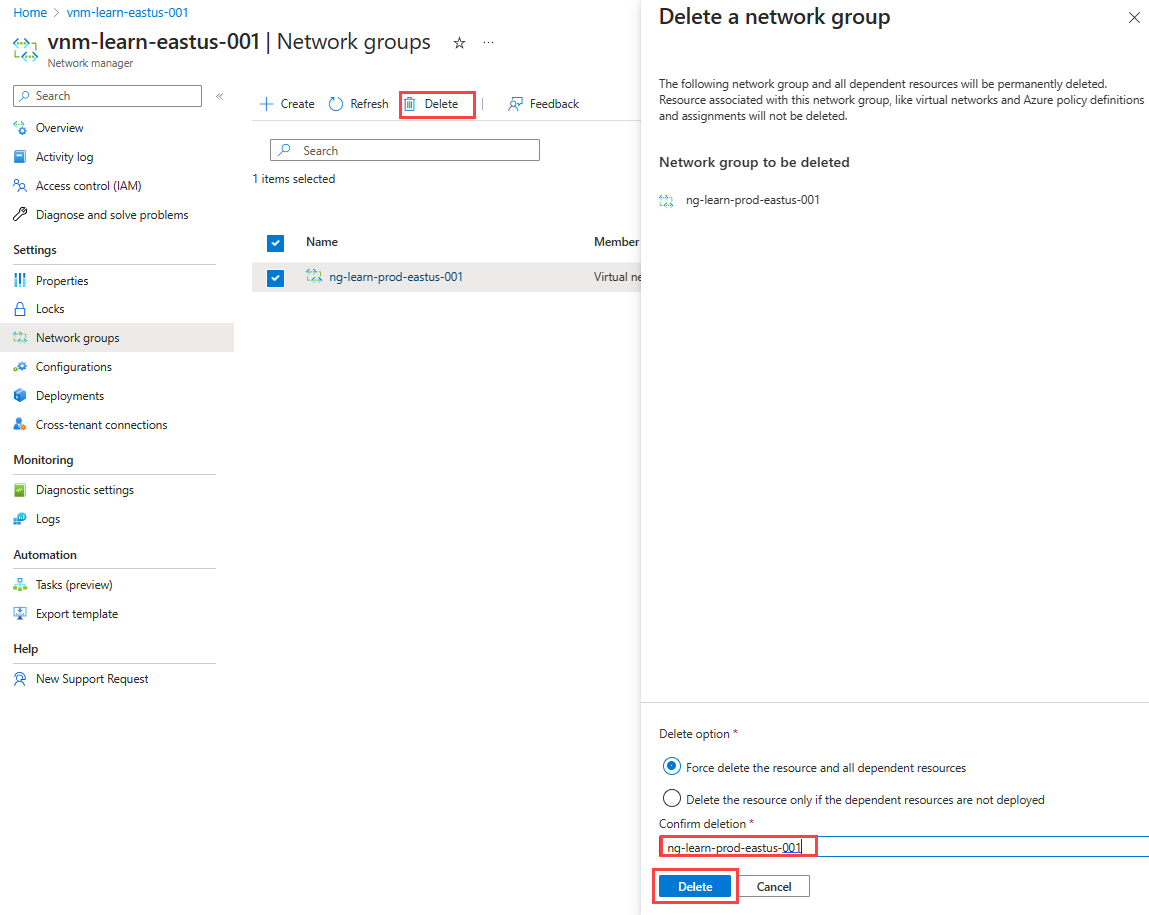빠른 시작: Azure Virtual Network Manager - Azure Portal을 사용하여 메시 네트워크 토폴로지 만들기
모든 가상 네트워크 연결을 관리하기 위해 Azure Portal을 사용하여 Azure Virtual Network Manager를 시작합니다.
이 빠른 시작에서는 세 개의 가상 네트워크를 배포하고 Azure Virtual Network Manager를 사용하여 메시 네트워크 토폴로지를 만듭니다. 그런 다음, 연결 구성이 적용되었는지 확인합니다.
필수 조건
- 활성 구독이 있는 Azure 계정. 체험 계정을 만듭니다.
- 동적 네트워크 그룹을 수정하려면 Azure RBAC 역할 할당을 통해서만 액세스 권한을 부여해야 합니다. 클래식 관리자/레거시 권한 부여는 지원되지 않습니다.
Virtual Network Manager 인스턴스 만들기
정의된 범위와 필요한 액세스 권한으로 Virtual Network Manager 인스턴스를 배포합니다. Azure Portal, Azure PowerShell 또는 Azure CLI를 사용하여 Virtual Network Manager 인스턴스를 만들 수 있습니다. 이 문서에서는 Azure Portal을 사용하여 Virtual Network Manager 인스턴스를 만드는 방법을 보여 줍니다.
Azure Portal에 로그인합니다.
+ 리소스 만들기를 선택하고 Network Manager를 검색합니다. 그런 다음, Network Manager>만들기를 선택하여 Virtual Network Manager 설정을 시작합니다.
기본 탭에서 다음 정보를 입력하거나 선택한 후 검토 + 만들기를 선택합니다.
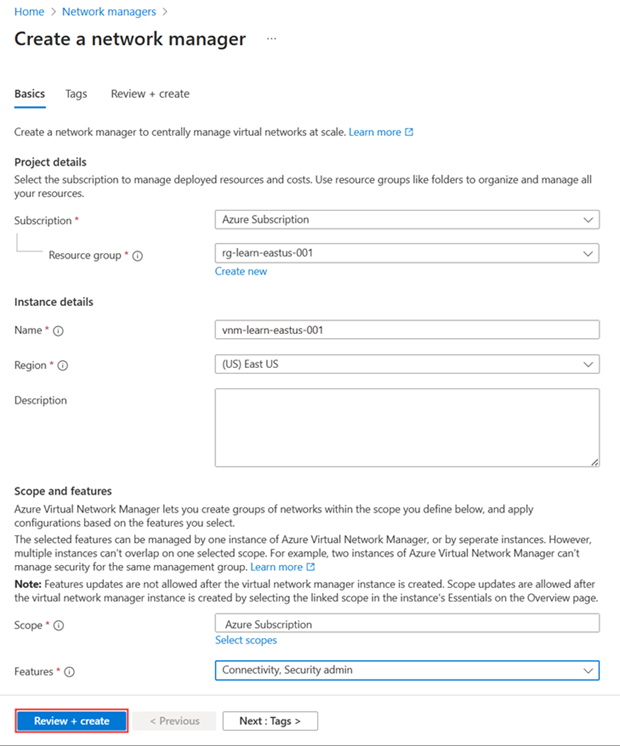
설정 값 구독 Virtual Network Manager를 배포하려는 구독을 선택합니다. 리소스 그룹 새로 만들기를 선택하고 rg-learn-eastus-001을 입력합니다. 이름 vnm-learn-eastus-001을 입력합니다. 지역 eastus 또는 선택한 지역을 입력합니다. Virtual Network Manager는 모든 지역의 가상 네트워크를 관리할 수 있습니다. 선택한 지역에 Virtual Network Manager 인스턴스가 배포됩니다. 설명 선택 사항 이 Virtual Network Manager 인스턴스 및 관리하는 작업에 대한 설명을 제공합니다. 기능 드롭다운 목록에서 연결 및 보안 관리자를 선택합니다.
연결을 사용하여 범위 내의 가상 네트워크 간에 전체 메시 또는 허브 및 스포크 네트워크 토폴로지를 만들 수 있습니다.
보안 관리자를 사용하여 글로벌 네트워크 보안 규칙을 만들 수 있습니다.관리 범위 탭을 선택하거나 다음: 관리 범위를 선택하여 계속합니다.
관리 범위 탭에서 + 추가를 선택합니다.
범위 추가 창에서 Virtual Network Manager를 배포할 구독을 선택하고 선택을 선택합니다.
검토 + 만들기와 만들기를 선택하여 Virtual Network Manager 인스턴스를 배포합니다.
가상 네트워크 만들기
포털을 사용하여 세 개의 가상 네트워크를 만듭니다. 각 가상 네트워크에는 동적 멤버십에 사용되는 networkType 태그가 있습니다. 메시 구성에 대한 기존 가상 네트워크가 있는 경우 테이블에 나열된 태그를 가상 네트워크에 추가하고 다음 섹션으로 건너뜁니다.
홈 화면에서 + 리소스 만들기를 선택하고, 가상 네트워크를 검색합니다. 그런 다음 만들기를 선택하여 가상 네트워크 구성을 시작합니다.
기본 사항 탭에서 다음 정보를 입력하거나 선택합니다.
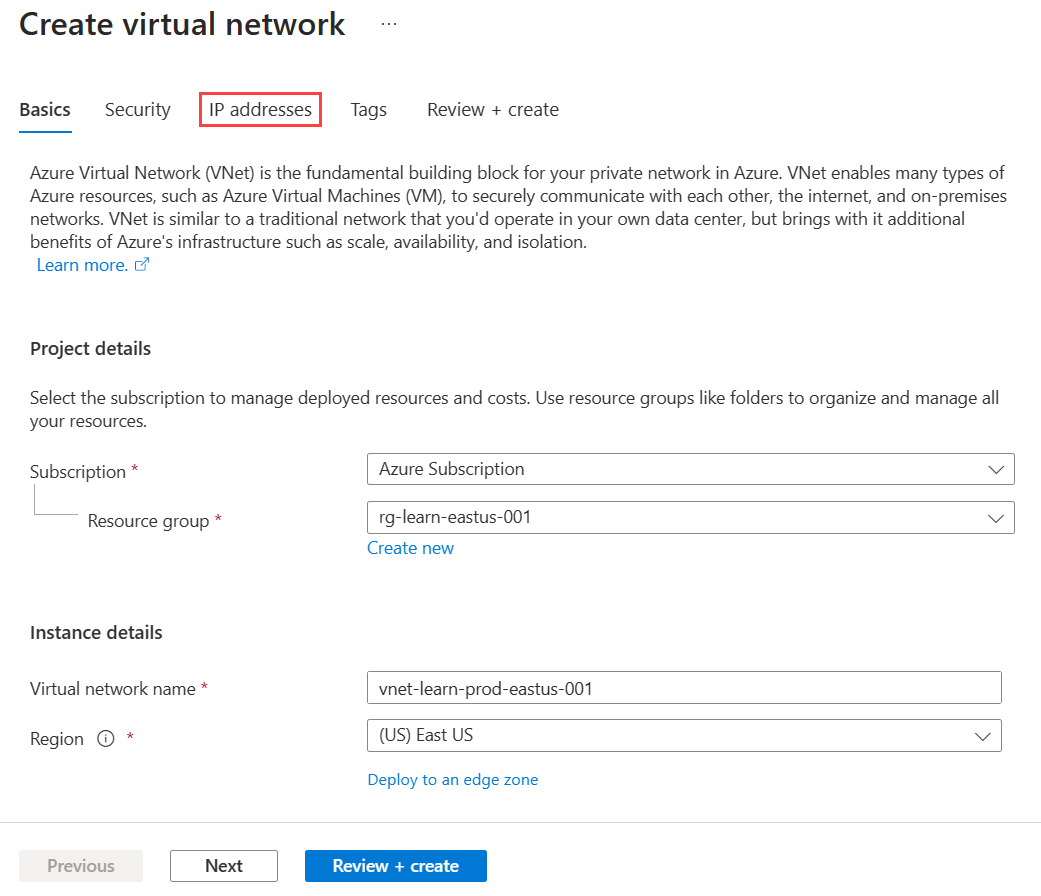
설정 값 구독 이 가상 네트워크를 배포할 구독을 선택합니다. 리소스 그룹 rg-learn-eastus-001을 선택합니다. Virtual Network 이름 vnet-learn-prod-eastus-001을 입력합니다. 지역 (미국) 미국 동부를 선택합니다. 다음 또는 IP 주소 탭을 선택하고 다음 네트워크 주소 공간을 구성한 다음 검토 + 만들기를 선택합니다.
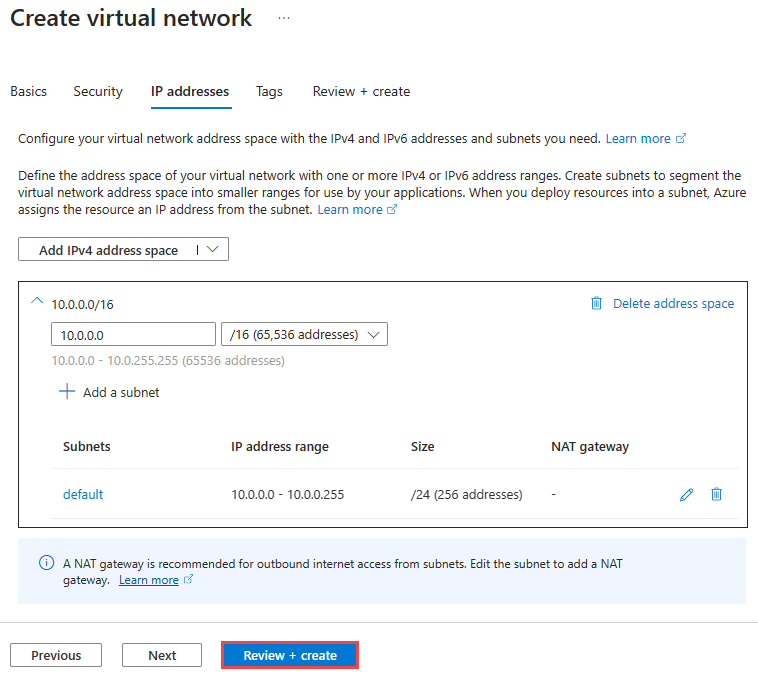
설정 값 IPv4 주소 공간 10.0.0.0/16 서브넷 이름 default 서브넷 주소 공간 10.0.0.0/24 구성이 유효성 검사를 통과하면 만들기를 선택하여 가상 네트워크를 배포합니다.
다음 정보를 사용하여 가상 네트워크를 더 만들기 위해 이전 단계를 반복합니다.
설정 값 구독 2단계에서 선택한 것과 동일한 구독을 선택합니다. 리소스 그룹 rg-learn-eastus-001을 선택합니다. 이름 다른 가상 네트워크에 vnet-learn-prod-eastus-002 및 vnet-learn-test-eastus-003을 입력합니다. 지역 (미국) 미국 동부를 선택합니다. vnet-learn-prod-eastus-002 IP 주소 IPv4 주소 공간: 10.1.0.0/16
서브넷 이름: default
서브넷 주소 공간: 10.1.0.0/24vnet-learn-test-eastus-003 IP 주소 IPv4 주소 공간: 10.2.0.0/16
서브넷 이름: default
서브넷 주소 공간: 10.2.0.0/24
네트워크 그룹 만들기
Virtual Network Manager는 구성을 네트워크 그룹에 배치하여 가상 네트워크의 그룹에 적용합니다. 네트워크 그룹을 만들려면 다음을 수행합니다.
rg-learn-eastus-001 리소스 그룹으로 이동하고 vnm-learn-eastus-001 Network Manager 인스턴스를 선택합니다.
설정에서 네트워크 그룹을 선택합니다. 그런 다음, + 만들기를 선택합니다.

네트워크 그룹 만들기 창에서 만들기를 선택합니다.
설정 값 이름 ng-learn-prod-eastus-001을 입력합니다. 설명 (선택 사항) 이 네트워크 그룹에 대한 설명을 제공합니다. 멤버 유형 드롭다운 메뉴에서 가상 네트워크를 선택합니다. 그리고 만들기를 선택합니다.
이제 새 네트워크 그룹이 네트워크 그룹 창에 나열되어 있는지 확인합니다.
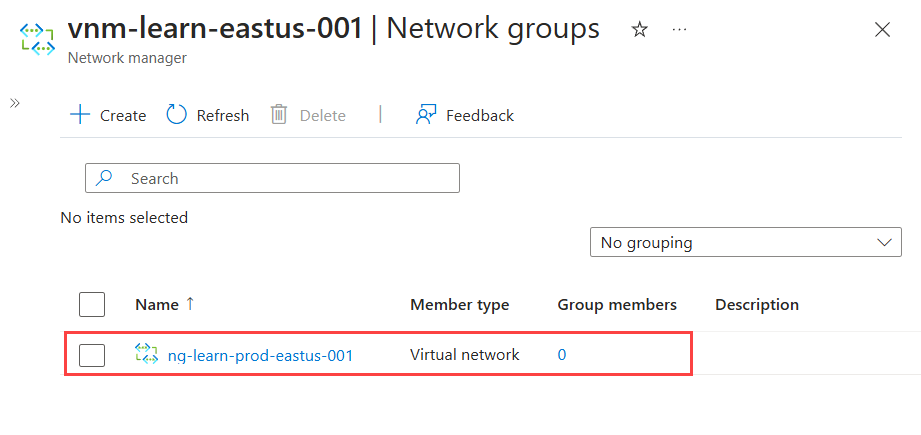
연결 구성에 대한 멤버 자격 정의
네트워크 그룹을 만든 후에 가상 네트워크를 구성원으로 추가합니다. 메시 멤버 자격 구성에 대한 다음 옵션 중 하나를 선택합니다.
수동으로 멤버 자격 추가
이 작업에서는 메시 구성에 대한 두 개의 가상 네트워크를 네트워크 그룹에 수동으로 추가합니다.
구성 만들기
이제 네트워크 그룹을 만들고 가상 네트워크를 사용하여 멤버십을 업데이트했으니 메시 네트워크 토폴로지 구성을 만들 차례입니다. <subscription_id>를 사용자의 구독으로 바꿉니다.
설정에서 구성을 선택합니다. 다음으로 만들기를 선택합니다.
드롭다운 메뉴에서 연결 구성을 선택하여 연결 구성 만들기를 시작합니다.
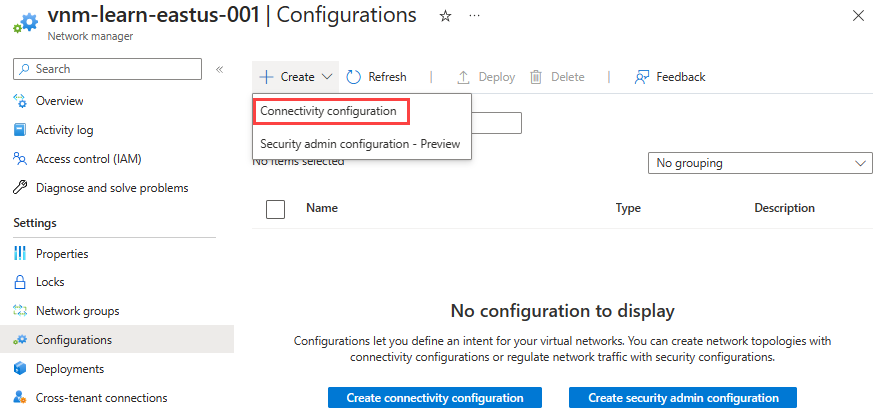
기본 사항 탭에서 다음 정보를 입력한 다음, 다음: 토폴로지를 선택합니다.
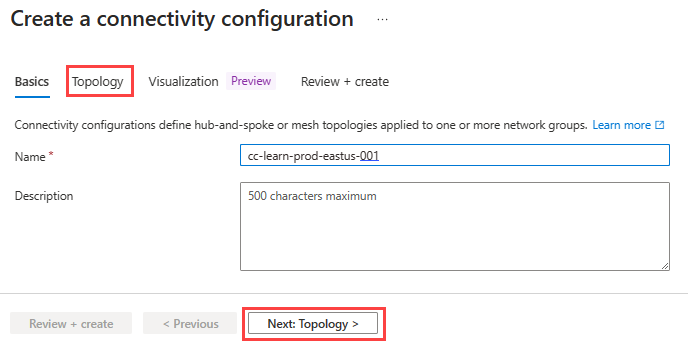
설정 값 이름 cc-learn-prod-eastus-001을 입력합니다. 설명 (선택 사항) 이 연결 구성에 대한 설명을 제공합니다. 토폴로지 탭에서 메시 토폴로지를 선택하고, 지역 간 메시 연결 사용 확인란을 선택 취소된 상태로 둡니다. 모든 가상 네트워크가 동일한 지역에 있으므로 이 설정에는 지역 간 연결이 필요하지 않습니다. 준비가 되면 추가>네트워크 그룹 추가를 선택합니다.
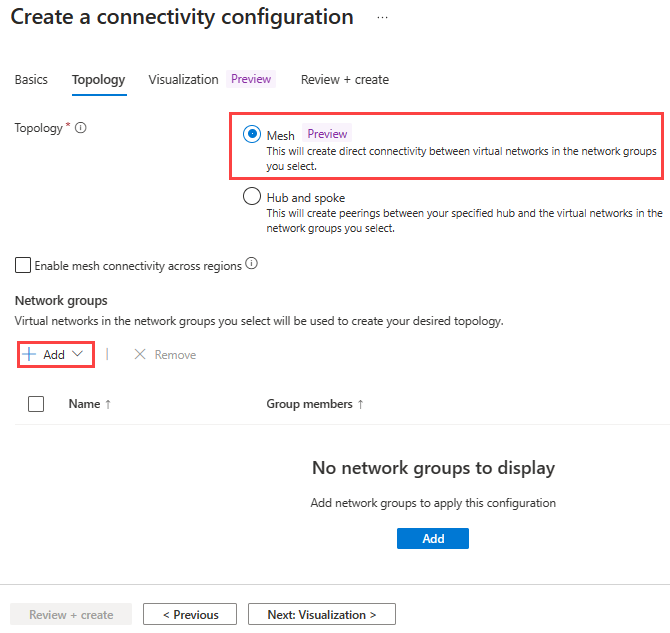
네트워크 그룹에서 ng-learn-prod-eastus-001을 선택합니다. 그런 다음 선택을 선택하여 네트워크 그룹을 구성에 추가합니다.
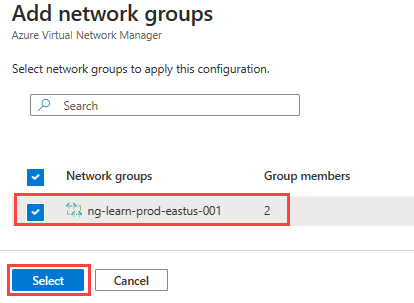
시각화 탭을 선택하여 구성의 토폴로지를 확인합니다. 이 탭에는 구성에 추가한 네트워크 그룹의 시각적 표현이 표시됩니다.
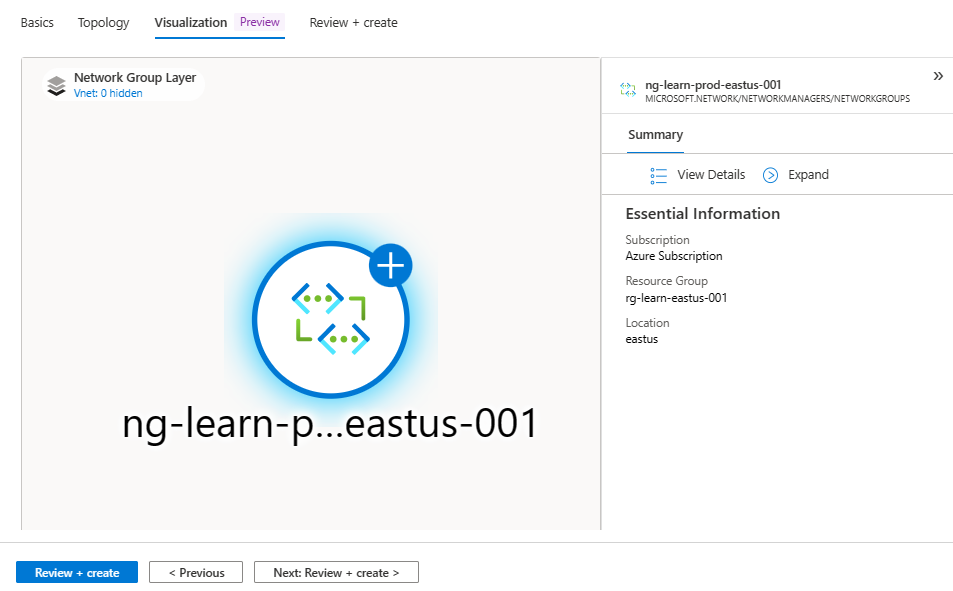
다음: 검토 + 만들기>만들기를 선택하여 구성을 만듭니다.
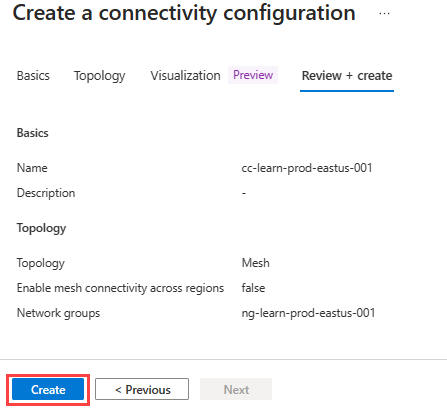
배포가 완료되면 새로 고침을 선택합니다. 구성 창에 새 연결 구성이 나타납니다.
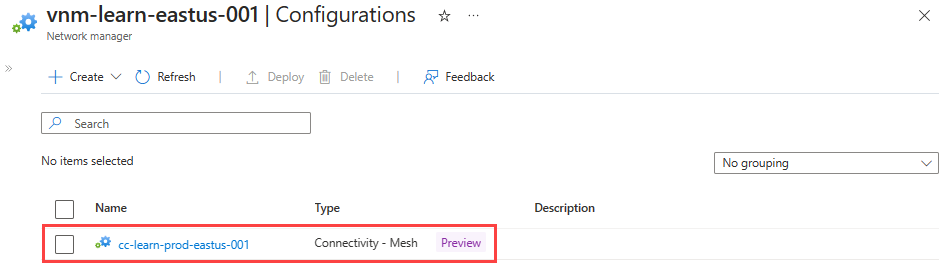
연결 구성 배포
구성을 환경에 적용하려면 배포를 통해 구성을 커밋해야 합니다. 구성을 가상 네트워크가 배포된 미국 동부 지역에 배포합니다.
설정에서 배포를 선택합니다. 그런 다음 구성 배포를 선택합니다.
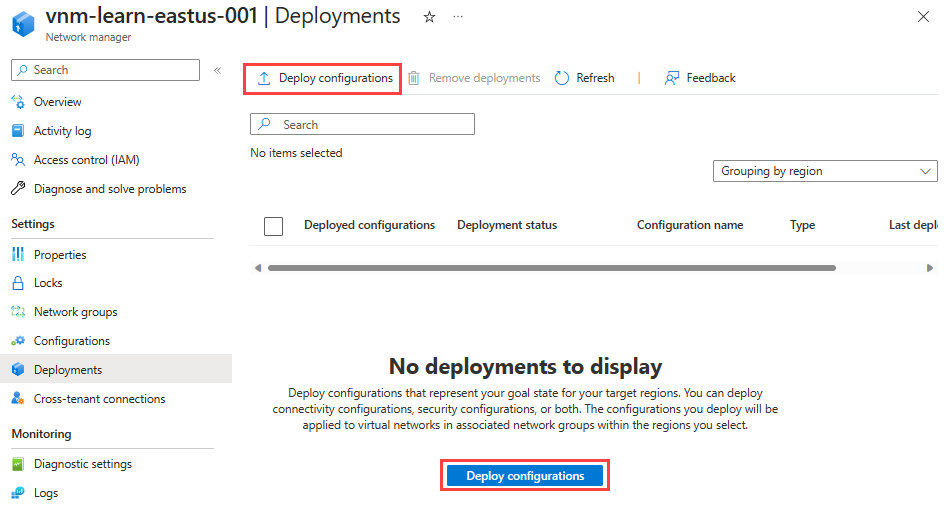
다음 설정을 선택하고 다음을 선택합니다.
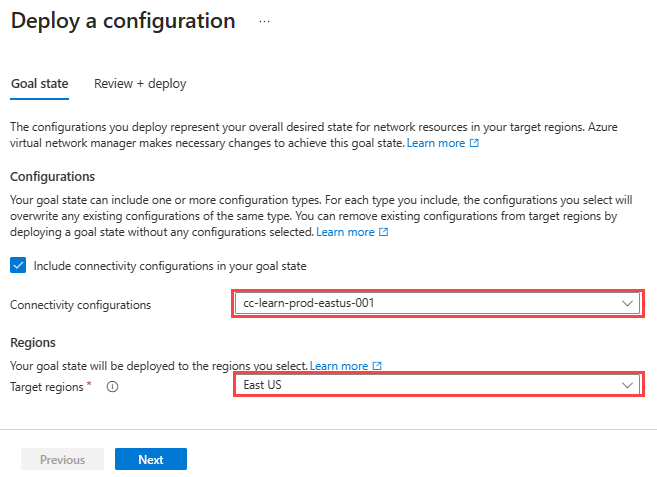
설정 값 구성 목표 상태에 연결 구성 포함을 선택합니다. 연결 구성 cc-learn-prod-eastus-001을 선택합니다. 대상 지역 배포 지역으로 미국 동부를 선택합니다. 배포를 선택하여 배포를 완료합니다.
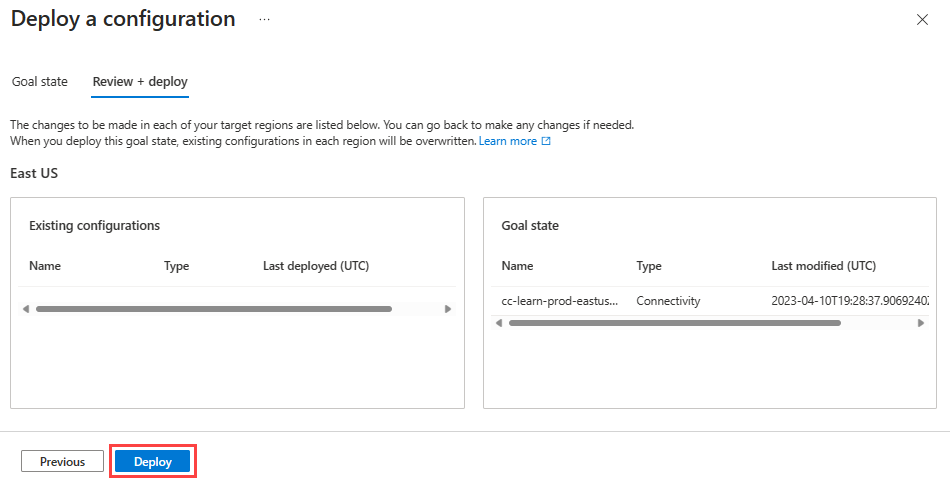
선택한 지역에 대한 목록에 배포가 표시되는지 확인합니다. 구성 배포가 완료되는 데 몇 분이 걸릴 수 있습니다.
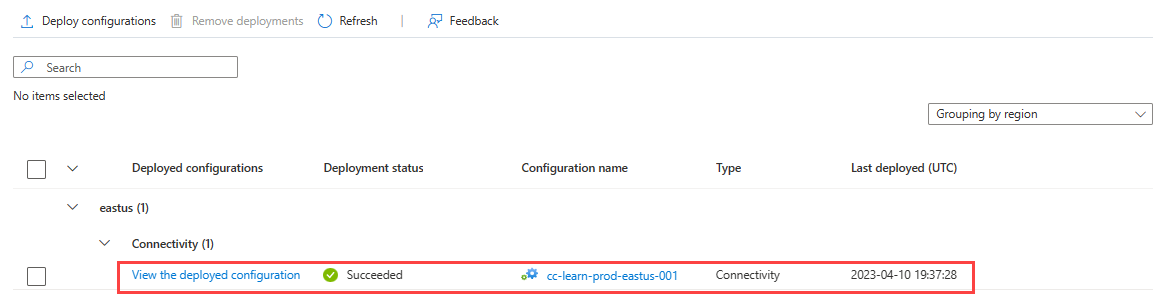
구성 배포 확인
각 가상 네트워크에 대한 Network Manager 섹션을 사용하여 구성을 배포했는지 확인합니다.
vnet-learn-prod-eastus-001 가상 네트워크로 이동합니다.
설정에서 Network Manager를 선택합니다.
연결 구성 탭에서 cc-learn-prod-eastus-001이 목록에 표시되는지 확인합니다.
vnet-learn-prod-eastus-002에서 이전 단계를 반복합니다.
리소스 정리
Azure Virtual Network Manager가 더 이상 필요하지 않은 경우 제거하려면 먼저, 다음과 같이 모든 구성, 배포 및 네트워크 그룹을 제거해야 합니다.
지역에서 모든 구성을 제거하려면 Virtual Network Manager에서 시작하고 구성 배포를 선택합니다. 다음 설정을 선택하고 다음을 선택합니다.
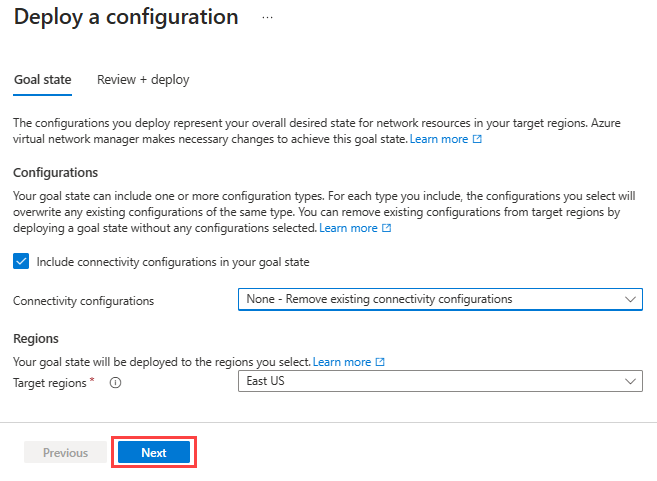
설정 값 구성 목표 상태에 연결 구성 포함을 선택합니다. 연결 구성 없음 - 기존 연결 구성 제거를 선택합니다. 대상 지역 배포된 지역으로 미국 동부를 선택합니다. 배포를 선택하여 배포 제거를 완료합니다.
구성을 삭제하려면 Virtual Network Manager의 왼쪽 창으로 이동합니다. 설정에서 구성을 선택합니다. 제거하려는 구성 옆의 확인란을 선택하고 리소스 창 맨 위에서 삭제를 선택합니다.
구성 삭제 창에서 다음 옵션을 선택한 다음 삭제를 선택합니다.
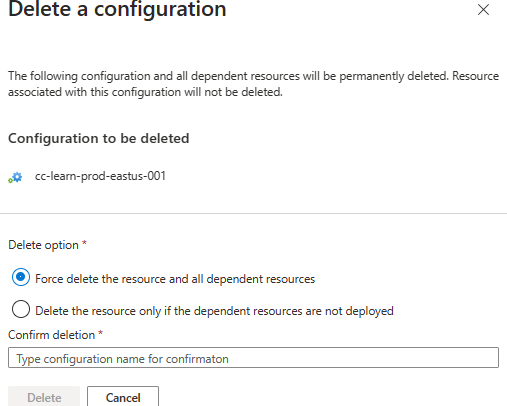
설정 값 삭제 옵션 리소스 및 모든 종속 리소스 강제 삭제를 선택합니다. 삭제 확인 구성 이름을 입력합니다. 이 예제에서는 cc-learn-prod-eastus-001입니다. 네트워크 그룹을 삭제하려면 Virtual Network Manager의 왼쪽 창으로 이동합니다. 설정에서 네트워크 그룹을 선택합니다. 제거하려는 네트워크 그룹 옆의 확인란을 선택하고 리소스 창 맨 위에서 삭제를 선택합니다.
네트워크 그룹 삭제 창에서 다음 옵션을 선택하고, 삭제를 선택합니다.
설정 값 삭제 옵션 리소스 및 모든 종속 리소스 강제 삭제를 선택합니다. 삭제 확인 네트워크 그룹의 이름을 입력합니다. 이 예제에서는 ng-learn-prod-eastus-001입니다. 예를 선택하여 네트워크 그룹 삭제를 확인합니다.
모든 네트워크 그룹을 제거한 후 Virtual Network Manager의 왼쪽 창으로 이동합니다. 개요를 선택한 다음, 삭제를 선택합니다.
네트워크 관리자 삭제 창에서 다음 옵션을 선택하고, 삭제를 선택합니다.
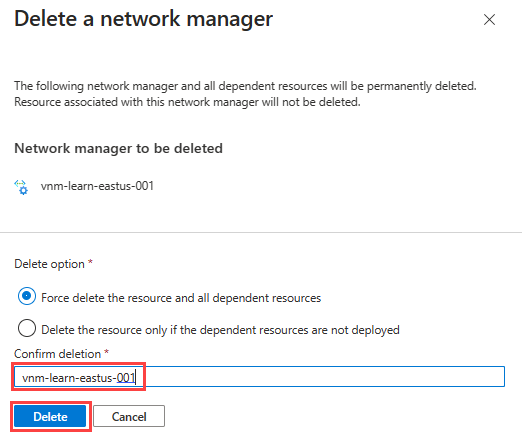
설정 값 삭제 옵션 리소스 및 모든 종속 리소스 강제 삭제를 선택합니다. 삭제 확인 Virtual Network Manager 인스턴스의 이름을 입력합니다. 이 예제에서는 vnm-learn-eastus-001입니다. 예를 선택하여 삭제를 확인합니다.
리소스 그룹과 가상 네트워크를 삭제하려면 rg-learn-eastus-001을 찾고 리소스 그룹 삭제를 선택합니다. 텍스트 상자에 rg-learn-eastus-001을 입력하여 삭제할지 확인한 다음 삭제를 선택합니다.
다음 단계
피드백
출시 예정: 2024년 내내 콘텐츠에 대한 피드백 메커니즘으로 GitHub 문제를 단계적으로 폐지하고 이를 새로운 피드백 시스템으로 바꿀 예정입니다. 자세한 내용은 다음을 참조하세요. https://aka.ms/ContentUserFeedback
다음에 대한 사용자 의견 제출 및 보기